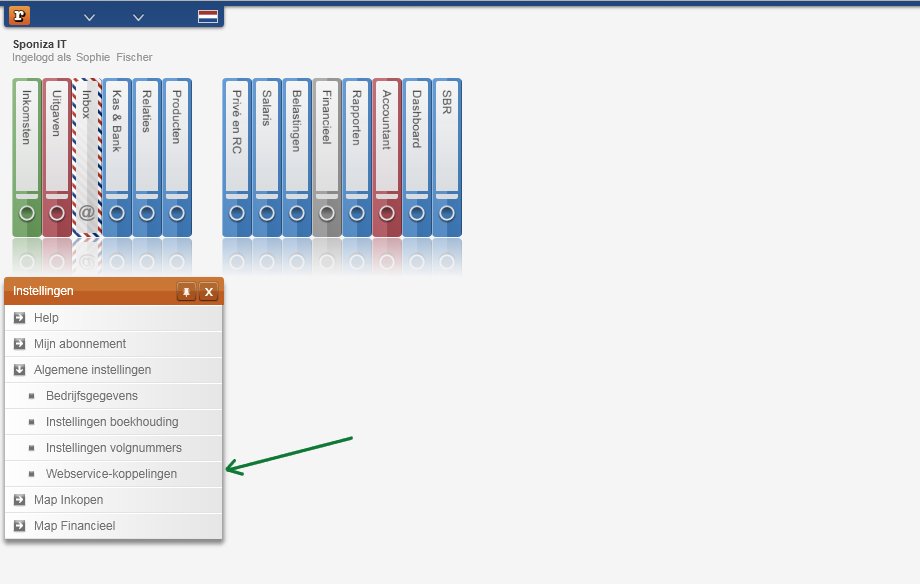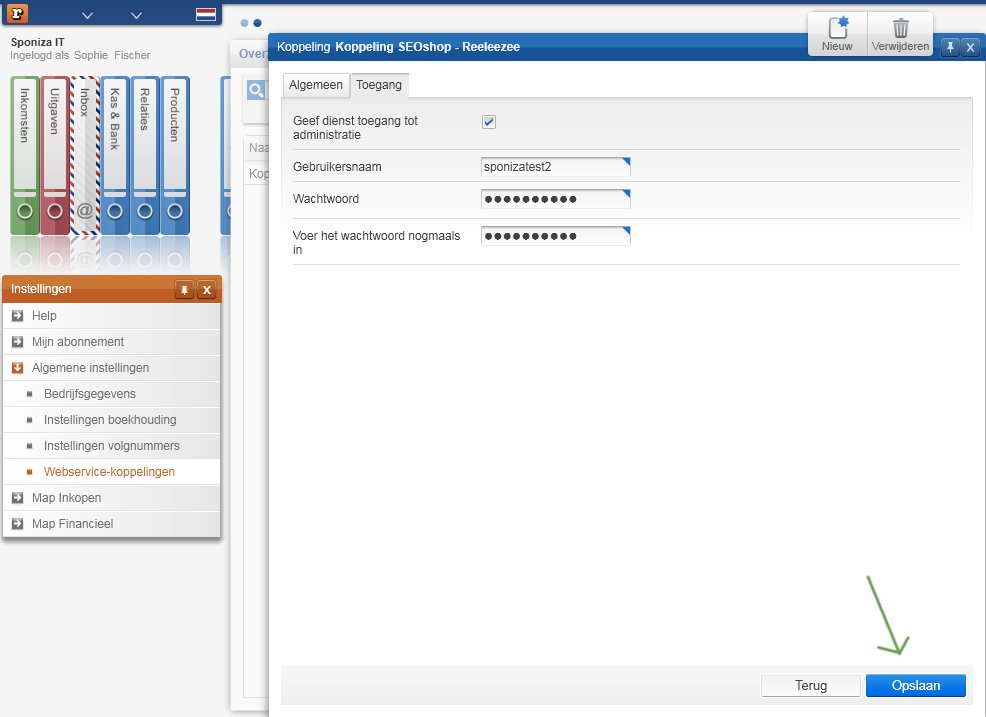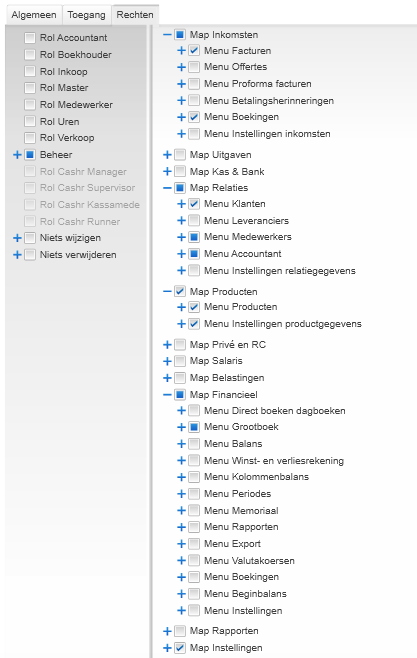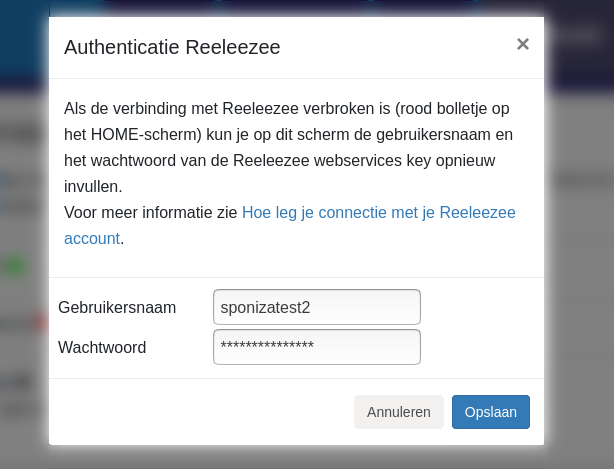1.Inleiding
Dit is de handleiding voor de koppeling tussen Planaday en Reeleezee.
De koppeling zorgt dat facturen uit de Planaday applicatie doorgezet kunnen worden naar dag-facturen in Reeleezee. Omdat de facturen direct in het boekhoudsysteem van de ondernemer komen bespaart deze tijd op de financiële administratie.
- Deze koppeling is een financiële koppeling. Het is geen logistieke koppeling. De koppeling is niet geschikt voor het bijwerken van klanten in Reeleezee, het printen van pakbonnen of het synchroniseren van producten/voorraad.
- Deze koppeling vervangt niet het werk van de boekhouder. Deze koppeling bespaart tijd omdat je niet meer hoeft over te tikken. De boekhouder is nog steeds nodig voor advies, kennis en controle.
Tip: Andere klanten met deze koppeling hebben veel gehad aan de tips in de FAQ voor Planaday en in de FAQ voor Reeleezee.
Voor het installeren van de koppeling neem je contact op met Planaday.
Aan het einde van de proefperiode danwel abonnementsperiode, wordt de koppeling niet automatisch verlengd. Het aanbod voor een 1-jarig abonnement danwel verlenging ervan, ontvang je aan het einde van deze periode per e-mail. Je kunt de verlenging bevestigen door gebruik te maken van de betaallink in die mail.
Wil je tussentijds de koppeling beeindigen? Stuur ons dan een e-mail met daarin het verzoek en de licentiesleutel. Wij kunnen koppelingen alleen per huidige datum voor u stopzetten, niet op een toekomstige datum.
Stap je over naar een ander webwinkel-/boekhoudsysteem, en wil je daarmee opnieuw een koppeling? In deze faq leggen we dat uit.
We adviseren je bij de-installatie van de koppeling de consumerkey en consumersecret in Woocommerce in te trekken.
2.Hoe de koppeling werkt
Let op: Deze koppeling is niet geschikt voor OSS boekingen. Zie deze uitleg.
Een factuur uit de Planaday applicatie wordt doorgezet als Reeleezee bonnen of facturen.
De bon of factuur krijgt de status open in Reeleezee.
Nieuwe facturen worden minimaal eenmaal per uur opgehaald. Daarnaast worden iedere nacht de bestellingen bekeken die eerder zijn opgehaald en die nog niet zijn doorgestuurd naar je boekhoudsysteem. Voor meer details zie de FAQ
Lees meer Hoe de koppeling werkt .... Lees minder Hoe de koppeling werkt ....
Aan het begin van de verwerking van een factuur voeren we een aantal controles op de Planaday factuur uit:
- Er wordt gecontroleerd of het totaal van de Planaday factuur gelijk is aan de som van de bedragen in de categorie-regels en btw-regels.
- Er wordt gecontroleerd of voor de BTW in de factuur een overeenkomstige BTW code in Reeleezee bestaat.
- Er wordt gecontroleerd of de factuur niet eerder is doorgezet.
Nadat de factuur is doorgestuurd en een succesmelding van Reeleezee is ontvangen wordt de factuur als afgehandeld aangemerkt. De Planaday factuur verschijnt bij tab Rapportage op het dashboard.
Geeft Reeleezee een foutmelding terug bij het verwerken van de factuur dan verschijnt de factuur bij tab Fouten op het dashboard. Via de gele knop Meer info is meer informatie over het probleem te vinden. Via de rode knop Meld probleem kan de factuur met alle noodzakelijke gegevens heel gemakkelijk bij ons aangemeld worden nadat je zelf het probleem hebt proberen op te lossen. Is het probleem opgelost dan kan in sommige situaties de facturen opnieuw worden doorgezet met de blauwe Verwerk knop.
Gegevens
Informatie over de gegevens die doorgezet worden is te vinden in de sectie Day-to-day: Naar Reeleezee verderop in de handleiding.
3.Nodig: Planaday
Koppeling aanvragen
Aanmelden voor een koppeling gebeurd middels het invullen van dit formulier op de website van Planaday. Alle details en de tarieven die Planaday hiervoor rekent vind je hier.Na jouw aanvraag
Als jouw aanvraag is ontvangen zal Planaday het volgende doen:- De aanvraag wordt gecontroleerd en verwerkt in de administratie
- De koppeling in jouw Planaday omgeving wordt geactiveerd
- Door Planaday wordt er een omgeving bij Wisteria aangevraagd
- Van Wisteria zul je login gegevens ontvangen per Email
Na activering van koppeling
Planaday zal na het aanvragen van de koppeling de Client Id en Secret voor jou invullen in jouw Planaday omgeving. Tevens zal Planaday de Update Redirect URL voor je inrichten.Hierna ontvang je van Planaday een E-mail dat de koppeling is geactiveerd.
BTW Codes, rekeningen etc koppelen in Wisteria
De connectie met jouw boekhouding organiseer je zelf door hier in te loggen en bij 'configuratie' te koppelen. Per boekhouding is de connectie maken anders. Lees hier moet dat moet voor jouw administratie.Vervolgens moeten door jou of jouw boekhouder de BTW Codes en rekeningen worden ingesteld in Wisteria. Alle details hierover vind je hier.
4.Nodig: Reeleezee authenticatie
Om toegang te maken heeft de koppeling een gebruikersnaam en wachtwoord van Reeleezee nodig. Vul hier niet de gebruikersnaam en het wachtwoord in waarmee je inlogt. Voor dit soort koppelingen kun je binnen Reeleezee een aparte gebruikersnaam aanmaken. Met deze gebruikersnaam kan je niet inloggen maar wel de koppeling leggen. Om de gebruikersnaam / wachtwoord aan te maken ga je naar Instellingen > Algemene instellingen > Web-services.
Klik op Nieuw in de rechterbovenhoek. Je ziet nu een scherm met twee tabbladen, nl Naam en Toegang. Vul een naam in voor de webservice koppeling en klik op Opslaan en daarna op Toegang. Pas nu kun je dit tabblad bezoeken.
Vul een gebruikersnaam en wachtwoord in. Bevestig het wachtwoord. Schrijf de nieuwe gebruikersnaam en het wachtwoord op. Dit moet je namelijk gebruiken voor de koppeling. Klik op Opslaan. Daarna moet je de Rechten voor de koppeling goed zetten. De koppeling moet kunnen lezen uit Reeleezee en facturen / boekingsbonnen kunnen toevoegen. In onderstaand plaatje zie je hoe de rechten het best ingesteld kunnen worden.
5.Installatie
Controleer na de installatie, mbv deze FAQ, of de koppeling werkt.
1. Het leggen van de connectie met het Planaday account. Planaday regelt deze stap.
2. Het leggen van de connectie met Reeleezee. Hiermee autoriseer je de koppeling transacties naar jullie Reeleezee administratie te schrijven en informatie te lezen.
3. Het configureren van extra gegevens, zoals de BTW instellingen.
Lees meer Installatie ...Lees minder Installatie ...
Voordat de koppeling gebruikt kan worden dienen eerst de voorwaarden geaccepteerd te worden. De voorwaarden zijn gebaseerd op de algemene ICT Voorwaarden (brancheorganisatie) en de algemene AVG richtlijnen.
De authenticatie wordt door Planaday gedaan. Je kunt bij hen een status opvragen.
Connectie Reeleezee
Je legt de connectie met Reeleezee via de gebruikersnaam en wachtwoord die je in de vorige stap bepaald hebt. Je klikt op de rode Connect knop naast Reeleezee. Je kunt de gebruikersnaam en het wachtwoord nu invullen in het popup window.
Bij het inrichten van de BTW tarieven en de grootboekrekeningen wordt een link gelegd tussen de BTW tarieven in de applicatie en de BTW codes en omzetrekeningen in Reeleezee. Aanpassen kan altijd door op de blauwe 'Wijzigen' knop te klikken, en via de drop-down boxjes een keuze te maken.
De BTW tarieven uit de Planaday applicatie opgehaald en in het overzicht getoond. Intracommunautaire (ICP) en internationale leveringen
De optie Intracommunautaire prestaties / ICP is voor zakelijke leveringen binnen de EU. Deze verkopen brengen 0% BTW in rekening. Een BTW nummer van de kant is verplicht. De optie Internationaal gaat over leveringen buiten de EU. De koppeling verwacht voor deze verkopen 0% BTW, anders kunnen de verkopen niet doorgezet worden. Voor zowel ICP als internationale leveringen kunnen aparte BTW codes en grootboekrekeningen ingesteld worden.
Zijn de BTW instellingen gedaan en opgeslagen dan zul je altijd de ingestelde BTW tarieven zien. Wil je opnieuw beginnen dan kun je de grijze knop 'BTW instellingen verwijderen' gebruiken. Dan worden je huidige instellingen verwijderd en kun je opnieuw beginnen.
6.Day-to-day: Vanuit Planaday
Een factuur in Planaday moet de status 'definitief' hebben alvorens je deze kan uploaden naar jouw boekhoudprogramma. Zodra de factuur deze status heeft zal de button 'Upload naar boekhouding' verschijnen.

Alle details (en functionele voorwaarden) hoe je een factuur upload naar jouw boekhouding vind je hier in de handleiding van Planaday.
7.Day-to-day: Naar Reeleezee
Bij het gebruik van de koppeling naar Reeleezee kunnen de facturen doorgezet worden naar Reeleezee facturen of boekingsbonnen. Standaard staat facturen ingesteld. Wil je liever boekingsbonnen in Reeleezee zien neem dan contact op met webcare@webwinkelfacturen.nl.
Het bestelnummer uit de factuur wordt in het veld Header geplaatst van de factuur als factuurnummer. Hou er rekening mee dat binnen Reeleezee alleen cijfers zijn toegestaan als factuurnummer. Andere tekens worden door de koppeling verwijderd. Als de koppeling facturen aanmaakt in Reeleezee dan moeten de factuurnummers opvolgend zijn. Dat wil zeggen dat een factuurnummer hoger moet zijn dan het laatst aangemaakte factuurnummer. Factuurnummers mogen zowel bij facturen als boekingsbonnen niet hergebruikt worden.
Aanmaken debiteuren
Bij het doorzetten van klantinformatie wordt eerst gecontroleerd of de klant al eens eerder is doorgezet. Zo ja, dan wordt deze Reeleezee debiteur gebruikt als debiteur van de Reeleezee transactie. Is de klant nog niet bekend, dan wordt deze toegevoegd aan Reeleezee. Matching gebeurt op basis van e-mailadres.
Let op: De koppeling maakt alleen debiteuren aan. De koppeling wijzigt geen debiteuren.
Uitwerking veldniveau Reeleezee
| Naam | Voorbeeld | Opmerking |
| userName | info@sponiza.nl | De gebruikersnaam die binnen Reeleezee speciaal voor de koppeling is ingesteld |
| password | 1239045 | Het wachtwoord voor de speciale Reeleezee gebruikersnaam |
| Name | BV Company | Bedrijfsnaam (max lengte 45 posities) |
| CreateDateTime | 2023-03-17T12:31:21 | |
| SalesInvoice | ||
| ReferenceNumber | default geen waarde, op verzoek het bestelnummer. Letters en andere niet-cijfers zijn uit het verwijderd, want Reeleezee accepteert alleen cijfers als referentie | |
| ContactPersonReference | ||
| CustomerReference | ||
| @attributes | ||
| Code | WS_1678710279526 | |
| RecipientAddress | ||
| Street | stationstraat 12 | straat |
| Zipcode | 1000AA | postcode |
| City | Amsterdam | stad |
| CountryCode | NL | Landcode |
| DocumentDate | 2023-03-10 | |
| BookDate | 2023-03-17 | Besteldatum |
| IsVatIncludedInPrice | true | Prijzen incl BTW: true als de prijzen in de webwinkel incl BTW zijn, anders false |
| Status | open | open als de waarde bestelling ongelijk aan 0 is, anders tentative. |
| Header | Bestelling 2190320394 | Bestelling bestelnummer - de letters en andere tekens komen hier nu wel voor. Let op dat voor boekingsbonnen de header niet zichtbaar is. |
| PaymentReference | 2190320394 | Bestelnummer zonder letters en andere niet-cijfer tekens. |
| DocumentOrigin | receipt | alleen gevuld bij doorzetten naar boekingsbonnen |
| Regels | ||
| Description | 1x Weekplanner roze | Omschrijving |
| Quantity | 1 | aantal |
| Unit | ST | Eenheid, dit is niet aan te passen. |
| Price | 14.9900 | Eenheidsprijs incl BTW - als de prijzen in de webwinkel incl BTW zijn, anders regelprijs excl BTW. |
| VatCode | H | BTW code |
| AccountReference | ||
| Number | 8000 | Grootboekrekening, zoals ingesteld op het dashboard. |
8.Support
Lees meer Support .... Lees minder Support ....
Uitleg tabs dashboard
Op het Dashboard >> Rapportage zie je welke facturen uit je Planaday applicatie, per wanneer, zijn doorgezet naar Reeleezee.Wat als facturen missen in Reeleezee
Als facturen ontbreken in Reeleezee adviseren we je de volgende stappen te doorlopen:- Log in op het dashboard: https://uwkoppeling.webwinkelfacturen.nl. De gebruikersnaam en het wachtwoord staan in de registratie email.
- Ga naar tab Fouten en kijk of de factuur daar staat. Het kan zijn dat je de zoekperiode moet aanpassen als de
factuur van een eerdere maand is. Als je de factuur in dit overzicht vindt:
- Bekijk de foutcode en controleer of je die zelf op kunt lossen.
- Zo ja los het probleem op en klik op de blauwe knop Verwerk om de factuur opnieuw aan te bieden.
- Zo nee gebruik de rode knop Meld probleem om een ticket bij ons aan te maken.
- Let op bij meerdere fouten hoe je maar 1 of 2 keer een ticket aan te maken. Wij zien vanzelf de andere problemen.
- Ga naar tab Rapportage en kijk of de factuur daar staat. Zo ja dan staat daar vaak een identifier van Reeleezee bij (in het paarse deel van het overzicht) waarmee je de factuur kunt zoeken.
- Ga naar tab Open en kijk of de factuur daar staat.
- Mocht je er niet uitkomen, dan kun je altijd via de groene Vraag het ons knop een ticket bij ons aanmaken.